 解决Thinkpad 启动关机慢的参考办法.docx
解决Thinkpad 启动关机慢的参考办法.docx
- 文档编号:24390409
- 上传时间:2023-05-26
- 格式:DOCX
- 页数:8
- 大小:24.70KB
解决Thinkpad 启动关机慢的参考办法.docx
《解决Thinkpad 启动关机慢的参考办法.docx》由会员分享,可在线阅读,更多相关《解决Thinkpad 启动关机慢的参考办法.docx(8页珍藏版)》请在冰豆网上搜索。
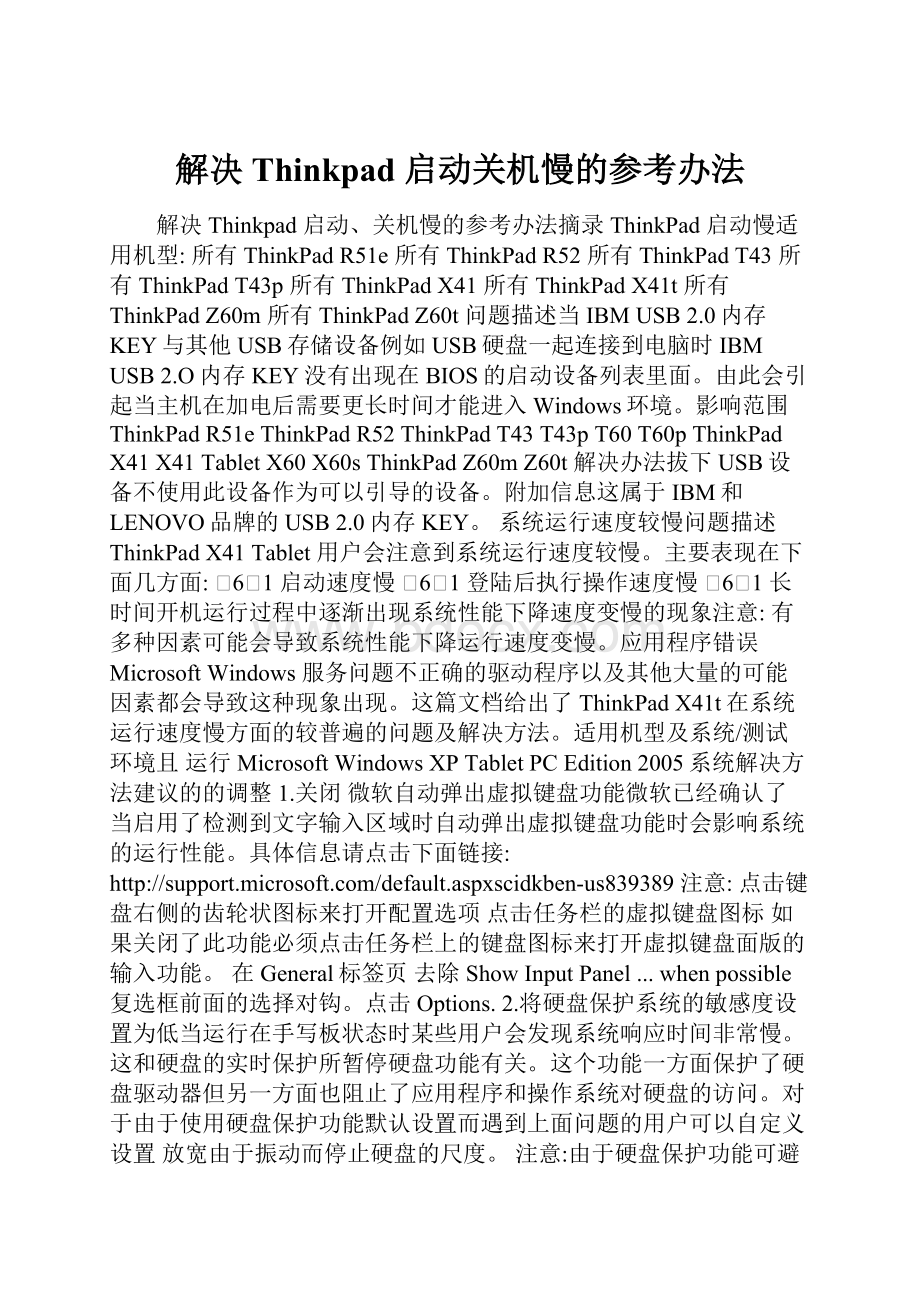
解决Thinkpad启动关机慢的参考办法
解决Thinkpad 启动、关机慢的参考办法摘录ThinkPad 启动慢适用机型:
所有ThinkPadR51e所有ThinkPadR52所有ThinkPadT43所有ThinkPadT43p所有ThinkPadX41所有ThinkPadX41t所有ThinkPadZ60m所有ThinkPadZ60t问题描述当IBMUSB2.0内存KEY与其他USB存储设备例如USB硬盘一起连接到电脑时IBMUSB2.O内存KEY没有出现在BIOS的启动设备列表里面。
由此会引起当主机在加电后需要更长时间才能进入Windows环境。
影响范围ThinkPadR51eThinkPadR52ThinkPadT43T43pT60T60pThinkPadX41X41TabletX60X60sThinkPadZ60mZ60t解决办法拔下USB设备不使用此设备作为可以引导的设备。
附加信息这属于IBM和LENOVO品牌的USB2.0内存KEY。
系统运行速度较慢问题描述ThinkPadX41Tablet用户会注意到系统运行速度较慢。
主要表现在下面几方面:
�6�1 启动速度慢�6�1登陆后执行操作速度慢�6�1长时间开机运行过程中逐渐出现系统性能下降速度变慢的现象注意:
有多种因素可能会导致系统性能下降运行速度变慢。
应用程序错误MicrosoftWindows服务问题不正确的驱动程序以及其他大量的可能因素都会导致这种现象出现。
这篇文档给出了ThinkPadX41t在系统运行速度慢方面的较普遍的问题及解决方法。
适用机型及系统/测试环境且运行MicrosoftWindowsXPTabletPCEdition2005系统解决方法建议的的调整1.关闭微软自动弹出虚拟键盘功能微软已经确认了当启用了检测到文字输入区域时自动弹出虚拟键盘功能时会影响系统的运行性能。
具体信息请点击下面链接:
注意:
点击键盘右侧的齿轮状图标来打开配置选项点击任务栏的虚拟键盘图标如果关闭了此功能必须点击任务栏上的键盘图标来打开虚拟键盘面版的输入功能。
在General标签页去除ShowInputPanel...whenpossible复选框前面的选择对钩。
点击Options.2.将硬盘保护系统的敏感度设置为低当运行在手写板状态时某些用户会发现系统响应时间非常慢。
这和硬盘的实时保护所暂停硬盘功能有关。
这个功能一方面保护了硬盘驱动器但另一方面也阻止了应用程序和操作系统对硬盘的访问。
对于由于使用硬盘保护功能默认设置而遇到上面问题的用户可以自定义设置放宽由于振动而停止硬盘的尺度。
注意:
由于硬盘保护功能可避免硬盘受损害保护您的硬盘所以不建议禁用此功能。
双击IBMActiveProtectionSystem或者ThinkVantageActive点击开始然后点击控制面版在Configuration标签页滑动Shockdetectionsensitivity到ProtectionSystem点击OK使设置生效。
可选的调整下面这些调整是可选的完全由每个用户自己判断是否需要。
1.调整Access低Low的位置Connections的设置如果您在使用AccessConnections软件来管理你的有线和无线网络连接可以对概要文件进行一些调整改善系统性能。
对每个有线连接和无线连接分别设置单独的概要文件。
例如设置成名为quot工作-有线quot和名为quot工作-无线quot的两个概要文件而不是包括两种网卡的一个名为quot工作quot的概要文件。
禁用概要文件的自动切换功能o打开AccessConnections从标题菜单中选择位置切换o点击以太网和无线位置概要文件的自动切换...在以太网标签页面去除自动切换以太网概要文件前的选择对钩在无线标签页面去除自动切换无线位置概要文件前的选择对钩注意:
在应用这个设置改变后你必须通过点击任务栏上的AccessConnections图标然后选择需要连接的配置文件。
2.卸载不使用的应用程序及功能系统在第一次启动时加载的应用程序越多系统启动时间就会越长而且如果它们一直驻留在内存中的话将会影响整个系统的运行速度。
您可以回顾在添加/删除程序中的各个应用程序并且卸载不再使用的软件来提高系统性能。
选择不再使用的应用程序然后点击更改/删除按钮点击添加/删除或程序将显示出安装的程序列表点击开始然后点击控制面版例如你可以选择下面程序卸载:
oIBM/ThinkVantageMessageCenteroIBMUpdateConnector注意:
以上两个应用程序不是所有的Lenovo机器上都预装的如果在添加/删除程序中找不到上面两个或其中一个程序说明您的机器没有安装相应的软件。
3.安装使用系统工具和软件安装并运行SoftwareInstaller软件保证驱动程序为最新。
这个工具软件可以自动查找下载并安装最新的驱动更新这其间只需要很少的用户交互参与。
访问下面链接获取更多支持信息及这个工具软件注意:
导致系统运行速度慢的另一个重要的可能性因素是驱动程序不完整。
例如下面驱动程序没有安装Intel芯片组驱动SATA电源管理驱动附加信息某些应用程序本身就会导致系统资源紧张。
例如病毒扫描软件如果设置了打开文件时执行实时扫描功能在打开某个文件时处理器不仅要执行打开文件的操作同时还会执行运行病毒扫描的操作。
带有实时监控功能的程序会使系统运行速度变慢。
病毒扫描软件和微软的反间谍程序都会加载更多的进程到系统中。
对这类应用程序进行设置配置把不需要的实时功能禁用掉。
注意不要完全禁用防病毒软件防火墙反间谍软件或其他具有防护作用的软件。
如果您安装了BatteryMaximizer软件或者使用了微软系统的控制面版中的电源选项来配置计算机的电源方案您会注意到有下列名称的电源方案quot一直开着quot和quotHithSystemPerformancequot。
对比于quot便携/袖珍式quot或quotThinkPadDefaultquot方案使用这些电源方案并没有明显的性能提高。
便携式电源方案允许Intel电源管理在系统不需要全速运行时强制降低CPU的速度。
相反当系统有要求CPU高速运行的需求时同样会强制提高它的速度达到全速运行。
在系统的实际性能方面quotHithSystemPerformancequot方案和quot便携/袖珍式quot方案比较它们的差别并不大而且事实上由于这个差别非常小以至于大多数用户都不会注意到这个差异。
如果选择运行在quot一直开着quot或quotHithSystemPerformancequot电源方案下将对笔记本产生二个直接的负面影响o当CPU高速运行时也会同时产生高温。
如果CPU一直强制运行在最大速度上它将导致机器内部温度升高从而导致系统表面的温度也升高。
如果强制降低CPU速度那么可以排出大部分热量。
o当CPU高速运行时也会需要更多的电量。
如果CPU强制运行在高速状态下那么它会需要更多的电量。
在只使用电池供电的状态下你会注意到电池的使用时间会降低30-50甚至更多。
同样的如果在只使用电池供电时使用quot最大电池模式quot电源方案可以提高电池的使用时间但这是以降低系统性能为代价的。
WindowsXP系统优化超简单实用版以前习惯了用98、2000的朋友可能刚刚使用XP的时候会有这样的感觉怎么这么慢呀是不是自己的硬件配置不够高和XP系统的兼容性不好呢其实这种原因比较少见大多数原因还是因为微软的过错因为XP系统捆绑了太多我们普通用户几乎10年才能用到一次的东西有点夸张但是有些东西真一次也没用到过呀后台没用的服务太多总之XP是微软历史上最稳定最佳界面最多功能的操作系统但是也有很多不足很多业界专家分析微软在XP中捆绑了太多东西比如防火墙播放器等这完全是对用户数据隐私的一种亵渎好了不说废话下面来具体讲讲怎么样只通过手动把你XP优化到最快1。
关闭计算机时自动结束任务在关机的时候有时会弹出讨厌的对话框提醒某个程序仍在运行是否结束任务。
其实完全可以通过一点点修改让Windows自动结束这些仍在运行的程序。
在注册表中打开HKEY_CURRENT_USERControlPanelDesktop目录把里面的AugoEndTasks键值改为12。
INTERNET时间同步如果你使用时间同步那么你的计算机每到一定时间就会和Internet上的时间服务器进行核对浪费一些内存建议关掉他因为你的计算机一开始调对时间的话几乎不错出现时间偏差.关闭方法开始→控制面版→日期时间语言和区域选项→日期和时间→Internet时间关闭同步就OK了3。
关掉快速切换用户功能WINXP的一个引人注目的功能叫做“快速切换”这个功能为许多用户在同一时间使用电脑提供了可能但是这项功能也要消耗一定量的内存如果你的内存是64MWINXP安装的时候就会自动禁止这项功能对于128M的用户也会有点吃不消所以建议还是关掉吧方法控制面板→用户帐户→更改用户登陆或注销方式去掉使用快速用户切换就可以了4。
加快菜单显示速度打开注册表编辑器找到HKEY_CURRENT_USERControlPanelDesktop将其下的MenuShowDelay项400改为0你的菜单将会出乎意料地快5。
删除系统备份XP系统会自动记录一些硬件配置和注册表关键信息其实我们完全不需要这样当系统崩溃的时候我们完全可以用事先备份好多GHOST来恢复系统删除系统文件备份开始→运行→输入sfc.exe/purgecache回车节约300MB呢同上是XP系统备份的驱动程序删除驱动备份windowsdrivercachei386目录下的Driver.cab文件73mb系统自动备份的.dll文件我们一般可以删除掉他删掉WINDOWSsystem32dllcache下文件减去200--300mb这是备用的dll文件只要你拷贝了安装文件完全可以这样做。
既然这样删你没话说6。
删除WINDOWSXP帮助文件XP系统附带了很详细删除帮助文件帮助你更好的了解XP系统的各种新的功能和配置使你能更好的如果你对WINDOWS还不了解那请不要删除帮助文件7。
系统变量设置把我的文档、IE的临时文件夹都转到其他盘分区。
同时对系统的速度和硬盘都有好处如果使用的是双系统最好把两个系统的IE临时文件都放在同一个文件夹这样既加快速度有节省空间把虚拟内存也转到其他盘。
就是将这些东西和平时临时下载文件放在一个不大的分区里这样也方便整理硬盘将应用软件装在其他盘这对重装系统也有好处可以省很多事。
8。
删除多余输入法和多余语言种类删除windowsime下不用的输入法日文韩文繁体中文输入法84.5MB到底哪个是哪个自己研究一下吧有时候也要自己动动脑子的锻炼一下吧删除不需要的输入法鼠标右击桌面右下角的输入法图标可以删去不要的输入法这谁都知道可你看看硬盘空间并没有减少这是为什么呢原来Windows并没有删除掉那些输入法的相关文件还得我们自己手动删除。
以下是Windows自带的输入法的相关文件列表:
全拼Winpy.ime、Winpy.mb、Winpy.hlp、Wt。
双拼Winsp.ime、Winsp.mb、Winsp.hlp、Wt。
微拼Pintllime.dll、Pintlgab.imd、Pintlgai.imd、Pintlgb.imd、Pintlgd.imd、Pintlgdx.imd、Pintlgie.imd、Pt、Pintlgnt.hlp、Pintlgnt.i96、Pintlgnt.ime、Pintlgrb.imd、Pintlgri.imd、Pintlgs.imd、Pintlgsi.imd、Pintlgsx.imd、Pintlgu.imd、Pintlguc.imd、Pintlphr.exe。
智能ABCWinabc.cwd、Abcsda.dll、Abcwin.exe、Winabc.ime、Winabc.ovl、tmmr.rem、user.rem、Winabc.hlp、Wt。
郑码Winzm.ime、Winzm.mb、Winzm.hlp、Wt。
内码输入法Wingb.mb、Wingb.hlp、Wt。
表形码Winbx.mbWinbx.imeWinbx.hlpWt9。
关掉多余系统报告如果你的系统崩溃时发现你的硬盘使劲儿的响那是因为windowsXP正在写DUMP文件呢对我们来说根本没用你还能把这一错误发给微软吗完全没必要如果关闭呢点机我的电脑→属性→高级→启动和故障恢复→设置→系统失败中只选自动重起不选写入调试信息10。
删除共享文档默认情况下在WindowsXP中打开我的电脑会看到在硬盘图标上方有一些文件夹。
这些就是“共享文件夹”这里有每一个用来户共享文件所用的文件夹。
这些文件夹特别烦人毫无必要。
我们可以让这些文件夹在我的电脑中消失打开注册表编辑器把HKEY_LOCAL_MACHINESOFTWAREMicrosoftWindowsCurrentVersionExplorerMyComputerNameSpaceDelegateFolders下的59031a47-3f72-44a7-89c5-5595fe6b30ee删掉下次打开我的电脑这些烦人的文件夹就不复存在了11。
缩短程序响应等待时间打开注册表编辑器找到HKEY_LOCAL_MACHINESystemCurrentControlSetControl将WaitToKillServiceTimeout设为1000或更小原设定值20000。
找到HKEY_CURRENT_USERControlPanelDesktop键将右边窗口的WaitToKillAppTimeout改为1000原设定值20000即关闭程序时仅等待1秒。
将HungAppTimeout值改为200原设定值5000表示程序出错时等待0.5秒12。
系统加速手动识别cpu的二级缓存以改善cpu的性能找到quotHKEY_LOCAL_MACHINESYSTEMCurrentControlSetControlSessionManagerMemoryManagementSecondLevelDataCachequot修改其十进制:
AMDDuron:
64kbCeleronA/celeron2:
128PII/PIIIEEB/P4/AMDK6-3/AMDTHUNDERBird/CyrixIII:
256AMDK6-2/PII/PIIIkatmai/AMDAthlon:
512PIIXeon/PIIIXeon:
1024修改磁盘缓存以加速xp磁盘缓存对xp运行起着至关重要的作用但是默认的I/O页面文件比较保守。
去HKEY_LOCAL_MACHINESYSTEMCurrentControlSetControlSessionManagerMemoryManagementIoPageLockLimit根据你的内存修改其十六进制值:
64M:
1000128M:
4000256M:
10000512M或更大:
40000.预读设置以提高速度xp使用预读设置这一新技术以提高系统速度。
去HKEY_LOCAL_MACHINESYSTEMCurrentControlSetControlSessionManagerMemoryManagementPrefetchParametersEnablePrefetcher设置数值0123。
0-Disable1-预读应用程序2-启动预读3-前两者皆预读quot3quot推荐使用。
当然如果你图的就是个快你就选013。
让系统自动关闭停止回应的程式。
打开注册表HKEY_CURRENT_USERControlPanelDesktop键将AutoEndTasks值设为1。
原设定值0MsConfig。
大多数朋友都应该熟识MsConfig了这是一个系统内置的Windows设置工具。
点击开始菜单选择“运行”然后在录入框中敲入“msconfig”回车。
我们要动手脚的是启动选项卡点击它这个选项卡中显示了Windows启动时运行的所有程序。
这里没有一个程序对Windows来说是生死悠关的所以放心大胆地把不要的去掉。
把部分勾勾去掉之后Windows启动会快些同时空闲的系统资源也会多出一些。
14。
系统稳定优化设置。
关掉调试器Dr.WatsonDr.Watson是自带的系统维护工具它会在程序加载失败或崩溃时显示。
运行drwtsn32把除了“转储全部线程上下文”之外的全都去掉。
否则一旦有程序出错硬盘会响很久而且会占用很多空间。
如果你以前遇到过这种情况请查找user.dmp文件并删掉可能会省掉几十MB的空间。
15。
系统修复维护关闭“系统还原”从WIN2000开始WIN就不附带DOS操作系统了而是系统还原方式当然这种方式很简单适合对DOS不太了解的用户使用但是确浪费了大量的磁盘空间和内存空间。
关闭系统还原方法采用鼠标右健单击桌面上的“我的电脑”选择“属性”找到“系统还原”如果你会利用DOS来修复系统的话这样可以节省好多空间。
关闭“休眠支持”因为休眠功能占的硬碟空间蛮大的所以关闭比较好控制台--gt电源选项--gt休眠不要打勾关掉休眠可以节约一些硬盘空间和内存16。
优化程序运行程序运行有他们各自的优先次序所有程序都要占用处理器资源处理器处理任务有一个先后次序一般的计算机中有31个优先等级系统的内核占据了最高的一些等级这样就能保证系统的稳定而普通的应用程序一般在比较后面的等级。
在普通应用程序中间也有优先次序他们本来在处理器面前是人人平等的但还是有些细微的差别前台的程序当前正在使用的优先级要比后台的程序高。
你可以自己调节应用程序的优先级打开任务管理器点到“进程”选项卡选一个应用程序的进程点击右键会弹出一个快捷菜单选择“设置优先级”这里有6个等级实时高高与标准标准低于标准低。
你可以让你的程序强行调度到更高或更低自然为别的程序腾出了资源的等级。
如果你不知道某个应用程序的具体进程可以如下操作点到“应用程序”选项卡右键点中一个任务选择“转到进程”就会转到该程序的进程这样你就找到了该程序的进程了。
17。
拒绝分组相似任务栏虽然WindowsXP“分组相似任务栏按钮”设置虽然可以让你的任务栏少开窗口保持干净但对于一些需要打开同类多个窗口的工作非常不便。
如你是经常用QQ这样的通讯软件和人在线聊天的话如果有两个以上的好友同时和你交谈你马上会感到XP这种默认设置造成的不便DD每次你想切换交谈对象的时候要先点击组然后弹出的菜单里再选要交谈的好友而且每个好友在组里显示的都是一样的图标谈话对象多的时候你可能要一个个的点击来看到底刚才是谁回复了话在等着你反应而且选错了一个又得从组开始选很麻烦。
显然地这样不如原来的开出几个窗口在任务栏里的各个小窗口点击一次就可进行开始聊天。
更改方法点击“开始→控制面板→外观和主题→任务栏和‘开始’菜单”在弹出的窗口内将“分组相似任务栏按钮”选项前面的钩去掉。
18。
修改WindowsXP的登录背景图案面对长久不变的单调的登录图案你可能日久生厌我们可以通过注册表来把它换成自己喜欢的图案步骤如下打开注册表编辑器找到HKEY_USERS.DEFAULTControlPanelDesktop子键分支双击wallpaper键入你选择好的图片的路径如c:
DocumentsandSettingsMyDocumentsMyPicturesmypic.bmp点击“确定”然后找到Tilewallpaper双击它输入键值“1”重新启动系统即可看到效果。
19。
让WinXP支持137GB以上大硬盘想要使用137GB以上大硬盘必须使用48位LBA模式。
首先你的主板BIOS必须支持48BitLBA其次WinXP家用版和专业版必须安装SP1补丁。
然后打开注册表在如下路径“HKEY_LOCAL_MACHINESystemCurrentControlSetServicesAtapiParameter”找到“EnableBigLba”选项将其值由“0”改为“1”。
如果该项不存在可以自建“DWORD值”项目同样设置.最后重新启动即可。
20。
解决任务栏假死“控制面板”-gt“区域和语言选项”-gt“语言”-gt“详细信息”在弹出的“设置窗口”中选择“首选项”的“语言栏”关闭“在桌面上显示语言栏”在第三项“在通知区域显示其他语言栏图标”复选框上打上勾。
如果不需要手写识别、语音识别的话也可以再勾选最后一项“关闭高级文字服务”。
21。
每次启动时保持桌面设置不变我们可以通过修改注册表来保护我们的桌面设置无论做了什么样的修改只要重新启动之后桌面就会恢复原样。
步骤如下打开注册表编辑器找到HKEY_CURRENT_USERSSoftwareMicrosoftWindowsCurrentVersionPolicesExplorer子键分支在它的下面找到NoSaveSettings其类型为REG_SZ将其键值改为“0”或者直接删除该键值项重新启动系统使设置生效。
22。
更改WindowsXP序列号在WindowsXP安装完毕以后可能由于某些原因你又想在已经安装完毕的WindowsXP上更改序列号该怎么办呢使用激活向导可以满足你的要求。
注意开始之前建议你在修改之前作一个系统备份推荐使用GHOST以免误操作引起不必要的麻烦。
点击“开始”→“运行”输入regedit后回车打开注册表编辑器定位到HKEY_LOCAL_MACHINESoftwareMicrosoftWindowsNTCurrentVersionWPAEvents在右边右键单击OOBETimer然后选择修改至少修改一个字节确定保存。
点击“开始”→“运行”输入systemrootsystem32oobemsoobe.exe/a选择通过电话激活以后点击“下一步”点击修改序列号输入新的序列号以后选择“更新”如果退回到前一个画面那么选择稍后激活并重新启动反复前面的步骤直到修改成功为止重新激活。
点击确定安装SP1。
如果你安装SP1以后不能重新启动那么启动的时候按F8选择使用“最后一次正确的配置”然后重复以上流程。
本方法适用于Win.
- 配套讲稿:
如PPT文件的首页显示word图标,表示该PPT已包含配套word讲稿。双击word图标可打开word文档。
- 特殊限制:
部分文档作品中含有的国旗、国徽等图片,仅作为作品整体效果示例展示,禁止商用。设计者仅对作品中独创性部分享有著作权。
- 关 键 词:
- 解决Thinkpad 启动关机慢的参考办法 解决 Thinkpad 启动 关机 参考 办法
 冰豆网所有资源均是用户自行上传分享,仅供网友学习交流,未经上传用户书面授权,请勿作他用。
冰豆网所有资源均是用户自行上传分享,仅供网友学习交流,未经上传用户书面授权,请勿作他用。


 《包身工》教案设计精选文档.docx
《包身工》教案设计精选文档.docx
